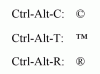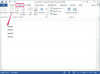Indítsa el a Microsoft Outlook 2013 alkalmazást, és keresse meg a blokkolni kívánt személy által küldött e-mailek egyikét. Kattintson a jobb gombbal az e-mailre, válassza ki Szemét és kattintson Feladó blokkolása hogy azonnal blokkolja a feladót.
Kattints a rendben gombot, amikor az Outlook megerősíti, hogy az üzenet feladója felkerült a Letiltott feladók listájára, és az üzenet átkerült a Levélszemét mappába.
Ha nem talál üzenetet a letiltani kívánt személytől, adja hozzá az e-mail címét vagy domainjét kézzel a Letiltott feladók listára. Kattints a Szemét gombot a Kezdőlap lap Törlés csoportjában, és válassza ki Levélszemét-beállítások menüből a Levélszemét beállításai párbeszédpanel megjelenítéséhez. Válaszd ki a Blokkolt feladók lapon a blokkolt feladók manuális kezeléséhez.
Írja be az elkövető e-mail címét -- "[email protected]"például -- a Írjon be egy e-mail címet mezőbe, és kattintson a rendben gombot, hogy hozzáadja a Letiltott feladók listához.
Távolítson el egy e-mail címet a Letiltott feladók listáról úgy, hogy kijelöli azt, majd kattintson a gombra
Távolítsa el gomb. A feladó blokkolása feloldódik, ha rákattint Alkalmaz.Készítsen biztonsági másolatot a Letiltott feladók listájáról, és soha ne adjon lehetőséget a spamküldőknek a visszatérésre. Kattintson Exportálás fájlba és mentse a listát TXT fájlként a merevlemezére. A teljes lista importálásához az Outlook másik példányába kattintson a Importálás fájlból gomb.
Kattintson Alkalmaz a módosítások alkalmazásához a listára, majd kattintson a gombra rendben a Levélszemét beállításai párbeszédpanel bezárásához. A változtatásokat azonnal alkalmazzák, és az összes e-mail címet blokkolják; nem kell újraindítani az Outlookot.
A Levélszemét beállításai párbeszédpanel megjelenítéséhez az Outlook 2007 programban kattintson az "Eszközök" elemre, válassza az "Opciók" lehetőséget, majd a Beállítások lapon kattintson a "Levélszemét" gombra.
Az "E-mail cím megadása" mező nem lehet üres. Ha az „OK” gombra kattint, és a mező üres, az Outlook hibát jelez.
A Levélszemét mappa kiürítéséhez jelölje ki az Outlookban, kattintson a "Tisztítás" elemre a Kezdőlap Törlés csoportjában, és válassza a "Mappa törlése" lehetőséget a menüből.
Távolítson el egy e-mailt a Levélszemét mappából, és állítsa vissza a Beérkezett üzenetek mappába. Ehhez válassza ki az üzenetet, kattintson a „Levélszemét” elemre, és válassza a „Nem levélszemét” lehetőséget a menüből.
Ha fel szeretne venni egy feladót a Biztonságos feladók listájához, válassza ki az e-mailt, kattintson a „Lemetetlen” elemre, és válassza a menüből a „Soha ne blokkolja a feladót” lehetőséget. Adja hozzá a teljes domaint a Biztonságos feladók listájához a "Soha ne blokkolja a feladó domainjét" opció kiválasztásával.
Előfordulhat, hogy a jogos feladók nem tudnak Önnek fontos e-maileket küldeni, ha véletlenül letiltja a domainjüket. Például, ha a „@gmail” domaint hozzáadja a Letiltott feladók listájához, az összes Gmail-felhasználót blokkolja.